Сбербанк стал внедрять поддержку Android и Apple Pay для принадлежащих ему пластиковых карт одним из первых. Как результат — если смартфон поддерживает NFC, пользователь способен расплачиваться им вместо карты, ее при этом не обязательно иметь при себе.
Чтобы начать оплачивать приобретения бесконтакно, потребуется сначала настроить телефон и инсталлировать два приложения. А именно: «Сбербанк Онлайн» и «Android Pay».
Как работает Android Pay со Сбербанком России
При запуске сервиса Android Pay в России, вопрос сотрудничества со Сбербанком уже был решен. Возможность бесконтактной оплаты предоставляется всем клиентам без исключения длительное время. Подключение бесплатное, после привязки карты пользователь получает возможность использовать ее для платежей. Телефон станет полноценным платежным средством.
Какие карты Сбербанка поддерживают работу с Android Pay
- все типы Classic;
- Gold;
- Моментум;
- Платинум;
- Infinite;
- Signature Aeroflot;
- все карты «Подари жизнь».
- World, включая «Золотую», Elite;
- Gold;
- Платинум;
- Стандарт, включая Стандарт «Бесконтакная», а также молодежные карты и Моментум.
Привязку можно сделать большинству MasterCard и Visa. А вот на Maestro и Visa Electron функция не распространяется, превратить их в своеобразный «электронный кошелек» не получится.
Как сейчас расплачиваться телефоном андроид на кассе
Лучший вариант — перед подключением Android Pay позвонить или написать в техподдержку банка и назвать свою карту, это позволит сразу узнать о возможности поддержки функции бесконтактной оплаты. Если все в порядке — можно продолжать.
Настройка NFC для оплаты картой Сбербанка
Большинство современных смартфонов изначально снабжаются NFC-модулем. Это микрочип, обеспечивающий передачу данных между телефоном и считывающим устройством. Проверить его наличие можно в документации, что идет вместе с покупкой в салоне или через интернет. Обычно там подробно расписано все, что поддерживает устройство. Еще один способ проверки — посмотреть на батарею устройства, нередко там находится маркировка NFC.
За работу NFC на Андроид отвечает Android Beam.
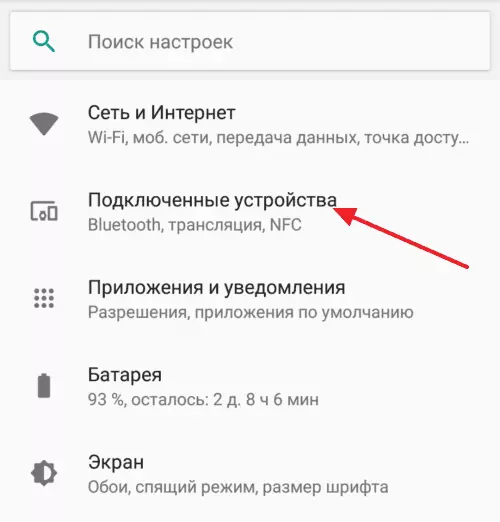
Способ подключения, и одновременно проверки поддержки NFC следующий:
- Перейти в «Настройки».
- В зависимости от версии Андроид и телефона потребуется переход в раздел «Дополнительно» или «Еще».
- Войти в категорию «Беспроводные сети».
- Включить NFC. Пункт часто так и называется, а его отсутствие означает, что устройство не поддерживает технологию.
Чип автоматически начинает работу при выходе из спящего режима и последующем снятии блокировки, поэтому повторная активация не нужна. Она потребуется только в том случае, если пользователь сам отключил NFC.
Как подключить Андроид Пей Сбербанк
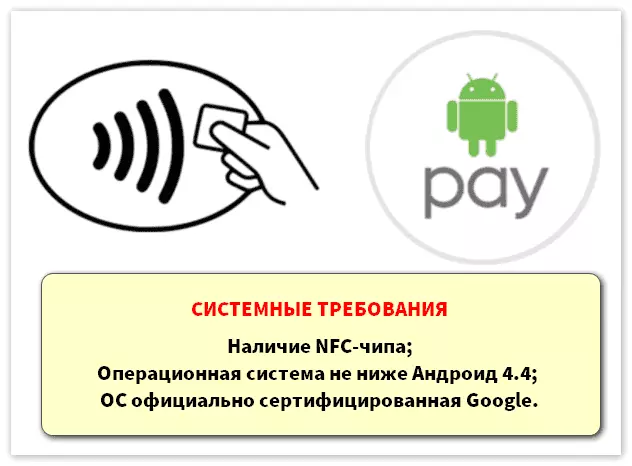
Для начала работы Android Pay необходимо сначала скачать его в Play Market. Помимо наличия NFC-микрочипа, версия ОС Андроид должна быть 4.4, либо новее, иначе корректная работа программы не гарантируется.
Чтобы привязать карту, нужно загрузить на телефон Сбербанк Онлайн, если это еще не было сделано. Это обязательное условие — приложения работают вместе и серьезно упрощают процесс привязки. Скачать программу можно в Play Market, после чего останется ввести данные от личного кабинета для авторизации и получения доступа к управлению услугами и картами.
Важно! Прошивка телефона должна быть оригинальной, не пиратской. Также должны быть отключены root-права, поскольку это приводит к нарушению работы Сбербанка Онлайн и снижает общую безопасность устройства, облегчая перехват данных в случае заражения вредоносной программой.
Также, после установки, Android Pay может запросить дополнительные права администратора устройства, что считается обычным действием. Назначить для приложения все необходимое можно во вкладке «Безопасность» в настройках. Нужно поставить галочку напротив Android Pay в категории «Администраторы устройства».
Как добавить карту через приложение Android Pay
Карта привязывается к Android Pay в несколько действий:
- Открыть приложение.
- Выбрать активный аккаунт Google, который будет использован для привязки. Альтернативно можно создать новую учетную запись. Выбирать надо только один аккаунт, который и будет использован в дальнейшем.
- В меню есть знак «+». Нужно коснуться его.
- Добавить карту, тапнув по соответствующему пункту в меню.
Теперь начинается процесс регистрации карты. Делается это следующим образом:
- В открывшемся окне нужно ввести основные данные карты. Это CVV-код. Можно воспользоваться альтернативным режимом и сфотографировать карту, чтобы приложение автоматически распознало всю необходимую информацию.
- Среди прочего потребуются и личные данные владельца: ФИО, а также адрес с почтовым индексом.
- Остается ввести номер телефона и подтвердить лицензионное соглашение для завершения регистрации.
Закрывать приложение еще нельзя — карточка будет подгружаться в течение некоторого времени. Далее пользователю придется настроить блокировку экрана для защиты от мошенников.
Последним шагом становится подтверждение регистрации по СМС.
После этого иногда отображается уведомление о снятии 30 рублей или похожей суммы со счета. Это проверка, средства вскоре вернуться на счет, а пользователю остается подтвердить карту для использования в качестве основной. Услуга бесплатна, на нее нет никаких комиссий или других типов оплаты.
Карта может быть привязана к Андроид Пэй другим методом, через Сбербанк Онлайн. Надо запустить программу и найти карту в меню. Затем требуется перейти к информации о ней — там будет доступна функция привязки к Андроид Пэй. Все, что надо делать пользователю — следовать подсказкам.
Как оплачивать, если в приложение добавлено несколько карт
К одному смартфону можно подключить одновременно несколько карт, причем средства могут находится на совсем другой, не основной карте. Из-за этого в магазине возникает ситуация, когда пользователю надо платить второстепенной картой. Она меняется следующим образом:
- В меню надо коснуться карты, которая должна стать основной.
- Нажать на «Сделать карту основной».
Менять их можно перед каждым платежом, главное делать слегка заранее, чтобы изменения успевали правильно вступить в силу.
Платежный сервис Apple Pay Сбербанк
Сбербанк — первый партнер Apple по вопросам бесконтактных платежей. Он начал внедрять поддержку сервиса Apple Pay практически сразу после его выхода в РФ. Благодаря этому стало возможным использование iPhone в качестве полноценного платежного средства.
Оплата выполняется в течение 2-3 секунд с высокой степень безопасности, в связи с использованием Touch ID для подтверждения платежа. Из-за этого, по утверждения экспертов, оплата с помощью Aplle Pay является более безопасной по сравнению с платежом картой.
Особенностью Эппл Пэй стала конфиденциальность. Приложение не хранит номер используемой карты в памяти устройства или в облачном хранилище, что увеличивает безопасность при проведении платежей.
Список устройств, поддерживающих Apple Pay
Практически все устройства Apple, выпущенные после 2016 года снабжаются NFC-модулем, что делает возможным оплачивание покупок с помощью Айфонов.
- смартфоны: Айфон 6 и лучше;
- планшеты: Айпад mini 3 и лучше;
- оба поколения Apple Watch.
Кроме того Эппл Пэй работает с нетбуками Mac с браузером Safari от 2012 года.
Как подключить Apple Pay в Сбербанке
Аналогично Android Pay, пользователю потребуется загрузить специальное приложение, чтобы Айфон мог привязаться к карте.
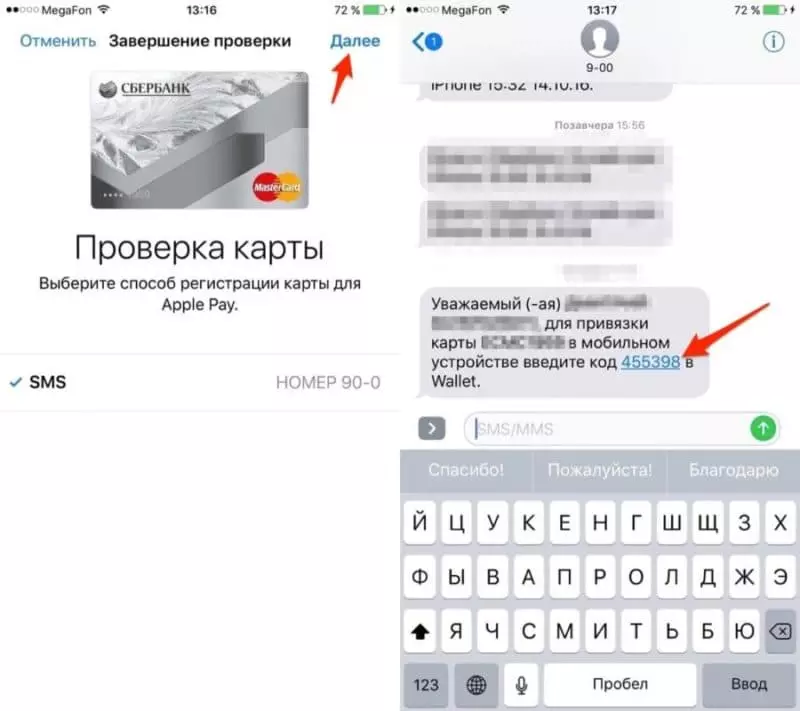
Простой способ выполнения привязки — через Сбербанк Онлайн. Выполнить это можно быстро и безопасно, при этом потребителю требуется минимум действий. Вероятность ошибки во время ввода некоторых данных минимальна. Порядок работы следующий:
- Тапнуть на карточку в меню.
- Отобразится опция привязки к Apple Pay. Надо выбрать «Добавить Apple Pay».
- В появившемся окне надо нажать на «Добавить в Apple Wallet».
Прямая привязка также может производится иначе. Для этого надо:
- Войти в Wallet.
- Тапнуть «Добавить карту».
- Сделать фото карты для автораспознавания, либо самостоятельно ввести всю информацию.
- После этого банк вышлет код.
Для умных часов есть один вариант — Сбербанк Онлайн. Метод привязки описан выше.
Как пользоваться Apple Pay Сбербанк
Для управления историей транзакций и привязанной карточкой используется Wallet, в котором происходит управление опциями Apple Pay, включая отвязку и привязку карт.
Познакомиться с информацией по балансу владелец может благодаря СбербанкуОнлайн. У Wallet подобной функции нет, это еще один повод одновременно загрузить обе программы, чтобы иметь полную осведомленность о состоянии баланса.
Таким образом, Wallet выполняет основные функции по управлению телефоном, делая его полноценным платежным средством, которое способно оплатить любую покупку в магазинах.
Оплата через Apple Pay Сбербанк
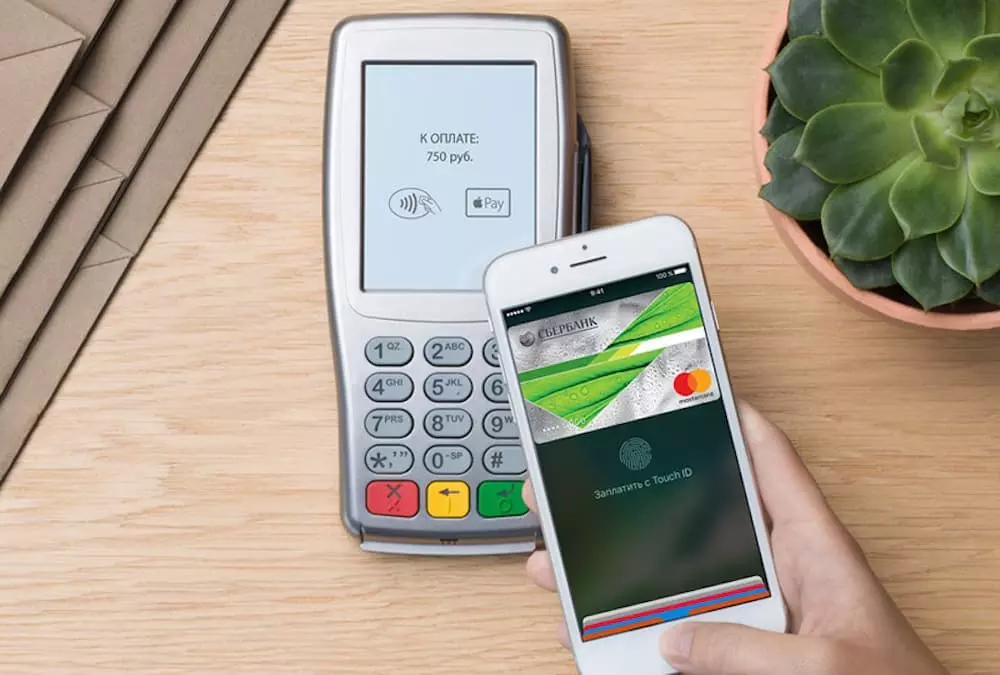
Для произведения оплаты, потребуется включить Wallet, после чего разместить телефон поближе к терминалу. В этот момент надо держать палец на зоне со значком Touch ID. После распознания, платеж совершится. Платежи до 1000 рублей не требуют дополнительного подтверждения в виде ввода пароля. Не стоит беспокоится насчет безопасности — перехватить одноразовый код, генерирующийся специально для единовременной транзакции через телефон практически невозможно, да и мошенникам это ничего не даст.
Перед тем как начать расплачиваться, стоит убедиться в наличии на считывающем устройстве логотипов PayPass, PayWave или же значка NFC. Если он присутствует, можно начинать платить.
Поделитесь страницей с друзьями:
Источник: proshivku.ru
Оплата телефоном вместо карты Сбербанка в магазине: приложение для Андройда и Айфона
Если ранее мобильный телефон использовали только для звонков и СМС-сообщений, то в современных реалиях его используют везде: сидят в социальных сетях, делают фотоснимки, слушают музыку, просматривают видео и т. п. С недавнего времени появилась возможность оплачивать товары и услуги телефоном вместо карты Сбербанка, установив на смартфоне соответствующие приложение и настройки.

Альфа-Банк: Супер предложение! Кредитная карта «100 дней без %» от Альфа-банка!
+Выпуск карты бесплатно
+Кредитный лимит до 300 000 руб.
+100 дней без % по кредиту на покупки и снятие наличных
+0% по кредиту на перевод и на любые покупки в течение 100 дней
+0% комиссии на снятие наличных
+Беспроцентный период начинается при первой покупке, снятии наличных или иной операции по карте. >>Полные условия по карте
Необходимые условия бесконтактной оплаты
Для оплаты покупок или расчета за проезд с помощью смартфона, необходим аппарат, оснащенный технологией NFC (практически все современные производители выпускают мобильные телефоны с подобной инновацией) или настройка NFC-модуля. Также требуется подключить дебетовую или кредитную карту ‒ занести сведения о них в память мобильника, чтобы не указывать их при оплате.
Услуга бесконтактной оплаты доступна обладателям Айфона (Apple Pay) и смартфонов с операционной системой Андроид. Также популярностью пользуется Samsung Pay, сервис работает на девайсах, выпускаемых данным производителем.

Как настроить NFC для оплаты картой Сбербанка
Сберегательный банк был одним из первых кредитных учреждений, поддержавших систему беспроводной оплаты в России. Каждый клиент банка, являющийся обладателем смартфона, может активировать эту функцию бесплатно.
Для настройки NFC необходимо совершить следующие действия:
- Найдите на мобильнике данную функцию и активируйте ее. На Android она расположена в категории «Беспроводные сети»;
- Установите приложение для оплаты телефоном;
- Привяжите кредитную или дебетовую карту Сберегательного банка;
- Выполните настройки платежной системы, что средства списывались с указанной карточки.
При привязке одновременно нескольких карт одна из них будет считаться основной по умолчанию. Изменить это по своему желанию можно в любой момент в настройках. А выбор программы для беспроводной оплаты зависит от марки телефона.
Обзор приложений для оплаты через NFC
Для расчета картой Сбербанка в одно касание потребуется установка одного из приложений:
- Яндекс Деньги. Инсталляция происходит на телефон. После установки выберите раздел «Бесконтактные платежи». Вам доступна виртуальная карточка MasterCard, защитный код будет выслан на сотовый телефон. Он понадобится, если вы хотите снять деньги или превысили лимит на операции в одну тысячу рублей.
- Visa QIWI Wallet. Скачайте и установите приложение, привяжите кошелек к телефону. Для подтверждения привязки потребуется ввести одноразовый пароль, который поступит на смартфон. При совершении покупок на сумму менее одной тысячи рублей для расчета достаточно разблокировать экран мобильника, при более крупных покупках понадобится ввести PIN-код.
- Кошелек. Банковские карты. Официальное приложение от кредитного учреждения, скачать его можно на сервисе Google Play. Для корректной работы необходимо иметь версию ОС Андроид не ниже 4.4.
- Устанавливается на мобильных телефонах компании Самсунг. Помимо NFC, обладатели гаджета получают функцию MST. Первая доступна только на устройствах, работающих с бесконтактной оплатой, вторая на всех терминалах, которые принимают карты с магнитной полосой.
- Apple Pay. Интегрирован в Wallet, доступен для обладателей девайсов от корпорации Apple. Позволяет производить расчет в интернет-магазинах и через терминалы с беспроводной оплатой.
Воспользоваться бесконтактной системой оплаты могут клиенты Сберегательного банка, имеющие карту MasterCard PayPass или VISA PayWave (привязать их не составит труда).
Как рассчитываться

Бесконтактная оплата картой Сбербанка с помощью смартфона доступна во многих магазинах, местах общественного питания, аэропортах или метрополитене. Достаточно поднести пластик к специальному считывающему устройству. Возможно, потребуется перед этим активировать программу, т.е. ввести код, который вы набирали при установке приложения. ПИН-код или пароль из SMS-сообщения будет необходим для подтверждения транзакции на сумму покупки, превышающую одну тысячу рублей.
Оплата производится в течение нескольких секунд, просто включите смартфон и поднесите к терминалу. Как только деньги спишутся, на экране появится соответствующая надпись и прозвучит характерный сигнал. Дополнительная комиссионная плата не взимается ни кредитным учреждением, ни продавцом.
Как пополнить баланс
Чтобы рассчитываться телефоном вместо карточки Сбербанка, постоянно следите за балансом счета пластика. Своевременное пополнение возможно в приложении, через интернет-банкинг или в банкомате.
Безопасность
Некоторые пользователи по-прежнему не доверяют инновационной системе, опасаясь за безопасность собственных финансов. На самом деле бесконтактная система оплаты в несколько раз надежней стандартной процедуры расчета обычной кредиткой:
- Вы не предоставляете никаких сведений о пластике. Транзакция проводится с помощью уникального пароля, который считывает устройство. Узнать его нереально, как и использовать повторно, поскольку каждая операция имеет свой шифр, комбинация цифр постоянно меняется;
- При потере смартфона посторонний человек не воспользуется приложением. Во-первых, многие современные девайсы оснащены технологией Touch ID, т.е. разблокировка мобильника производится после того, как устройство проверит отпечатки пальцев. Во-вторых, для доступа к программе необходимо ввести уникальный код;
- Списание средств дважды за одну транзакцию невозможно, поскольку после оплаты терминал сразу выключается.

Одно из главных достоинств инновационной методики – высокая скорость оплаты. В больших городах платежная система уже получила широкое распространение. Бесконтактная оплата удобна, нет необходимости носить с собой постоянно кредитку и вводить ее данные. Активация NFC происходит в течение нескольких минут, достаточно скачать программу и привязать пластиковую карту.
Однако есть у метода и недостаток ‒ если у смартфона сядет батарея, то вы не сможете нигде и ни с кем рассчитаться.
Android Pay
Android Pay ‒ одна из наиболее популярных систем электронных платежей с гаджетов, работающих на операционной системе Андроид. Услуга бесплатна, для ее подключения клиенты Сберегательного банка могут воспользоваться интернет-банкингом. Все операции, проводимые с помощью этой системы, под надежной защитой, поскольку смартфон не хранит номер пластика.
Если у вас есть мобильник с поддержкой NFC-модуля и ОС Android версии 4.4 и выше, а также карта Сберегательного банка (для подключения услуги доступны все категории карт, за исключением Maestro), вы можете подключить услугу электронных платежей. Для этого необходимо:
- Скачать в Google Play приложение Сбербанк Онлайн;
- На главной странице выбрать необходимую карту и подробные сведения о ней;
- Нажать на «Добавить в Android Pay», следовать дальнейшим инструкциям.

При потере смартфона смените пароль, заблокируйте телефон или сотрите с него всю информацию с помощью функции «Удаленное управление Андроид».
Для оплаты разблокируйте дисплей телефона и поднести к считывающему устройству. После характерного сигнала и надписи на экране «Готово» операция будет завершена. Вы можете добавить в систему кредитную, дебетовую, подарочную карту и рассчитываться ими за покупки в приложении, в обычных и интернет-магазинах.
Заключение
Оплата телефоном вместо карты Сбербанка используется не только при расчете за товар, но и за проезд в общественном транспорте. При подключении сервиса на ПК появляется возможность совершать покупки в виртуальных магазинах.
Источник: www.bkbank.ru
Порядок оплаты телефоном вместо карты Сбербанка

Перед тем как оплачивать телефоном вместо карты Сбербанка свои покупки, нужно правильно настроить телефон. Чем новее и современнее гаджет, тем проще будет владельцу использовать данную функцию. Что касается Сбербанка, то он уже давно предоставляет эту услугу всем клиентам без исключения.

Бесконтактная оплата

Покупки онлайн через интернет-магазины уже давно стали привычными для российских граждан. Для этого не нужно даже заводить банковскую карту, достаточно завести электронный кошелек и виртуальную карточку. Но в реальной жизни многие продолжают осуществлять платежи с помощью кредитки или наличных денег.
Но благодаря новым технологиям расчет офлайн может осуществляться с помощью телефона. То есть, покупателю нужен лишь мобильник, настроенный на бесконтактную оплату. Все данные банковской или виртуальной карты уже в него внесены, поэтому владельцу не нужно их указывать при оплате.

Чтобы оплачивать покупки или другие услуги (например, проезд в метро) таким способом, нужен телефон, поддерживающий технологию NFC. Современные производители стараются оснащать гаджеты этой функцией, чтобы пользователям не нужно было осуществлять дополнительную настройку.
Бесконтактная оплата возможна с помощью айфона (система Apple Pay), а также телефонов с ОС Андроид. Широко известен также платежный сервис Самсунг Пей, который работает на смартфонах этой компании.
Как настроить
Сбербанк был одним из первых банков в России, который поддержал технологию бесконтактных платежей и предоставил эту возможность своим клиентам. Поэтому любой владелец смартфона, имеющий карту этого банка, может подключить эту функцию. К слову, это абсолютно бесплатно.
Чтобы настроить NFC для оплаты картой Сбербанка, необходимо сделать следующее:
- Найти и включить функцию NFC на своем девайсе. К примеру, на Андроиде она находится в разделе «Беспроводные сети».
- Скачать и установить соответствующее приложение.
- Привязать карту Сбербанка.

Что касается программ для использования бесконтактных платежей, то их выбор зависит от производителя телефона. Если пользователь собирается платить картой Сбербанка, то ему понадобится:
- Официальное приложение от банка. Устанавливается с Google Play.
- Программа от разработчика. Владельцы айфонов могут пользоваться приложением Wallet, а для Андроида нужно установить одноименную программу. Такая же существует для тех, кто использует Samsung Pay.
Далее, нужно настроить платежную систему так, чтобы оплата осуществлялась с банковской карты. К слову, привязать можно несколько кредиток, но только одна будет основной по умолчанию. Для того чтобы деньги были сняты с другого счета, нужно перед оплатой сменить карты в настройках.

Некоторые современные гаджеты позволяют владельцам фотографировать кредитки, а не вносить данные вручную. После этого пользователю нужно будет лишь подтвердить операцию с помощью кода. Как только кредитка будет добавлена в приложение, владелец может оплатить любую покупку.
Оплата
На сегодняшний день большое количество магазинов, торговых центров, кафе или ресторанов уже имеют специальные терминалы для бесконтактной оплаты. Покупателю нужно лишь поднести телефон к устройству, чтобы осуществить финансовую операцию. Справка: если сумма покупки превышает 1 тыс. рублей, снятие денег нужно будет подтвердить с помощью кода из СМС.

Никаких дополнительных комиссий не предусмотрено. Пользователь не платит ни банку, ни продавцу. Наоборот, небольшая комиссия взимается с владельца точки, где осуществляются бесконтактные платежи. Чтобы пополнить свой счет, можно воспользоваться любым стандартным способом пополнения банковской карты. То есть, внести необходимую сумму через банковский терминал или с помощью электронной платежной системы.
Безопасность
Считается, что если оплатить покупку с помощью телефона, то все данные могут оказать в руках злоумышленников. На самом деле гораздо безопаснее использовать NFC-технологии, чем реальную кредитку.

Особенности оплаты заключаются в следующем:
- Для осуществления платежа не используется информация о карте. Система устроена таким образом, что операция проходит на основании уникального кода, считываемого терминалом. Узнать его невозможно, как и использовать в дальнейшем, так как для каждого платежа формируется уникальный набор цифр.
- Если телефон будет потерян, то нашедший может воспользоваться приложением. Многие телефоны сейчас оснащены технологией Touch ID, проверяющей отпечатки пальцев владельца. Помимо этого, доступ к приложению осуществляется с помощью специального кода.
- Деньги не могут списаться со счета дважды. После того как прошла оплата, терминал отключатся.

Среди преимуществ использования технологии NFC можно отметить скорость совершения покупки, распространенность (особенно в больших городах) и удобство использования (не нужно иметь с собой карту, вводить данные и т. д.).
Но если телефон разрядится, то воспользоваться платежной функцией будет нельзя.
Чтобы заплатить за товар или услугу с помощью телефона, нужно лишь подключить NFC-модуль, авторизоваться в соответствующем приложении и привязать кредитку.
Бесконтактные платежи используются не только для приобретения тех или иных товаров, но и для оплаты проезда. А если подключить технологию на свой планшет или ноутбук, то можно осуществлять покупки онлайн.
Источник: platezhy.com